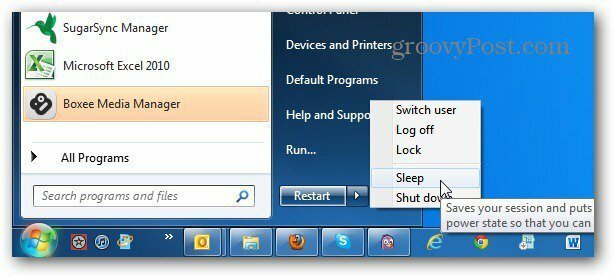Pakeiskite „Windows 7“ meniu Pradėti maitinimo mygtuką į Visada paleiskite iš naujo
„Microsoft“ Vindovs 7 / / March 18, 2020
Jei daug kartų iš naujo paleisite „Windows 7“ sistemą visą dieną, erzina, kai reikia pradėti atsargiai įjungti maitinimo jungiklį meniu Pradėti. Štai patarimas, kaip pakeisti numatytąjį mygtuko Maitinimas elgesį.
Jei daug kartų iš naujo paleisite „Windows 7“ sistemą visą dieną, erzina, kai reikia pradėti atsargiai įjungti maitinimo jungiklį meniu Pradėti. Štai patarimas, kaip pakeisti numatytąjį mygtuko Maitinimas elgesį.
Pagal numatytuosius nustatymus ji yra nustatyta kaip „Shut Down“. Norėdami paleisti iš naujo, atsijungti, perjungti vartotoją, užmigdyti ar užmigdyti, turite užveskite pelę virš rodyklės piktogramos ir pasirinkti norimą parinktį.
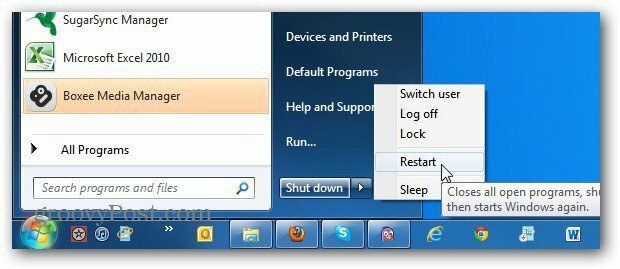
Norėdami pakeisti numatytąjį elgesį, dešiniuoju pelės mygtuku spustelėkite Pradėti orb ir pasirinkite Ypatybės.
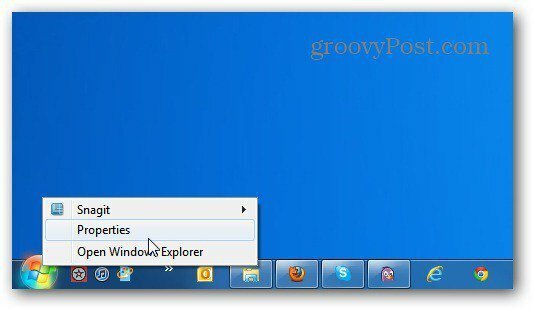
Pasirinkite skirtuką Pradėti meniu. Tada išskleidžiamąjį meniu „Power Button Action“ meniu pakeiskite į „Restart“ arba veiksmą, kurį norite atlikti pagal numatytuosius nustatymus. Tada spustelėkite Gerai.
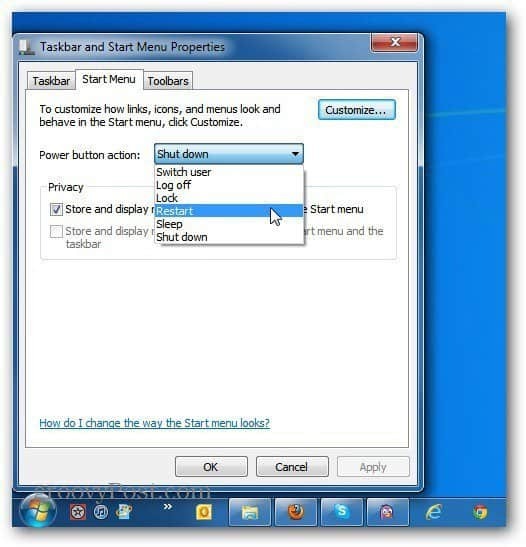
Dar kartą spustelėkite mygtuką Pradėti arba pamatysite, kad maitinimo mygtukas pasikeitė į pasirinktą veiksmą.
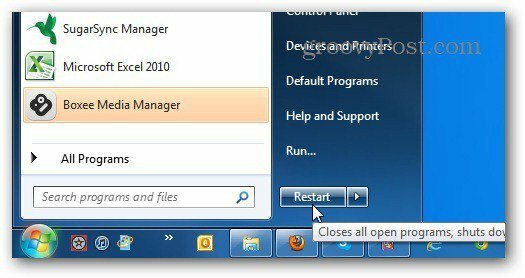
Žinoma, vis tiek galite užveskite pelę virš rodyklės, kad pasirinktumėte ir kitą veiksmą.